Windows10系统之家 - 安全纯净无插件系统之家win10专业版下载安装
时间:2023-04-17 10:46:03 来源:Windows10之家 作者:admin
在线重装系统怎么装?当我们的电脑系统出现问题时,我们可以使用系统之家装机大师实现在线一键重装系统Win10,其无需任何电脑技术操作,让你分分钟变为电脑装机大师,下面我们来看看具体是如何操作的吧,有需要的朋友们欢迎收藏哦。
1、下载【系统之家装机大师】。下载完毕后,关闭所有的杀毒软件,然后打开软件,软件会进行提示,仔细阅读后,点击我知道了进入工具。
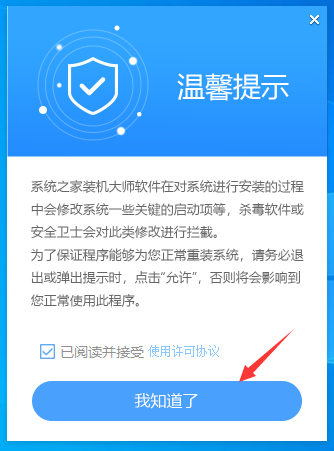
2、进入工具后,工具会自动检测当前电脑系统的相关信息,点击下一步。
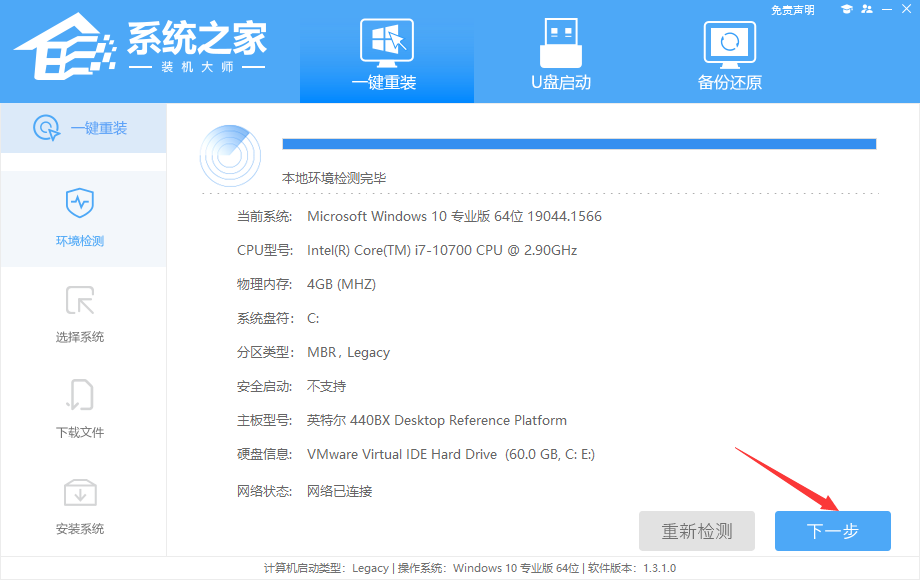
3、进入界面后,用户可根据提示选择安装Windows10 64位系统,点击下一步。
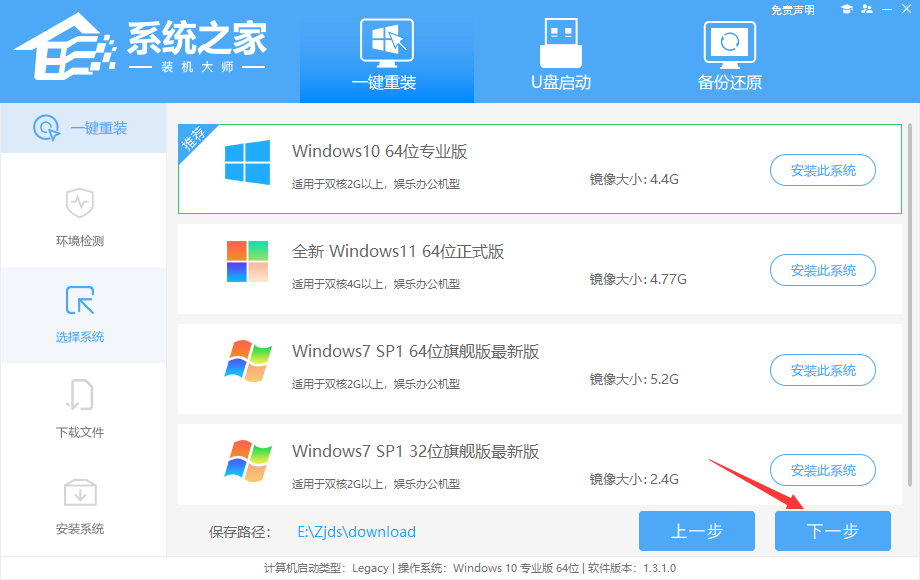
4、选择好系统后,等待PE数据和系统的下载。
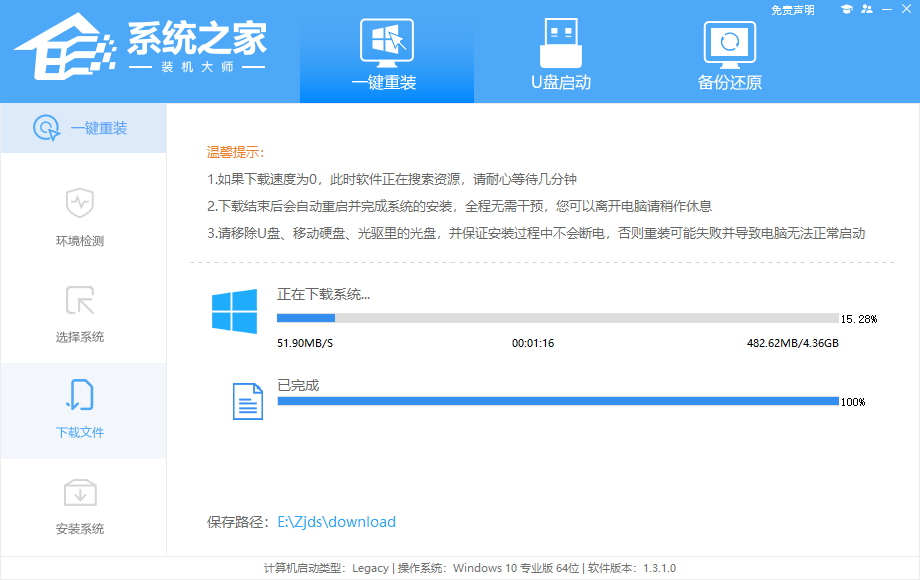
5、下载完成后,系统会自动重启系统。
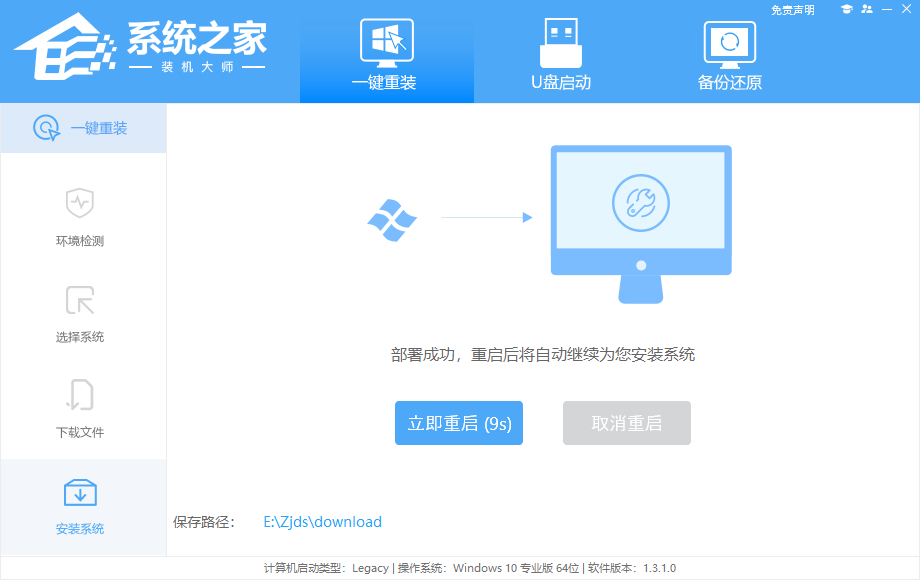
6、重启系统后,电脑将会进入一个启动项的选择,这时我们选择【XTZJ_WIN10_PE】回车。
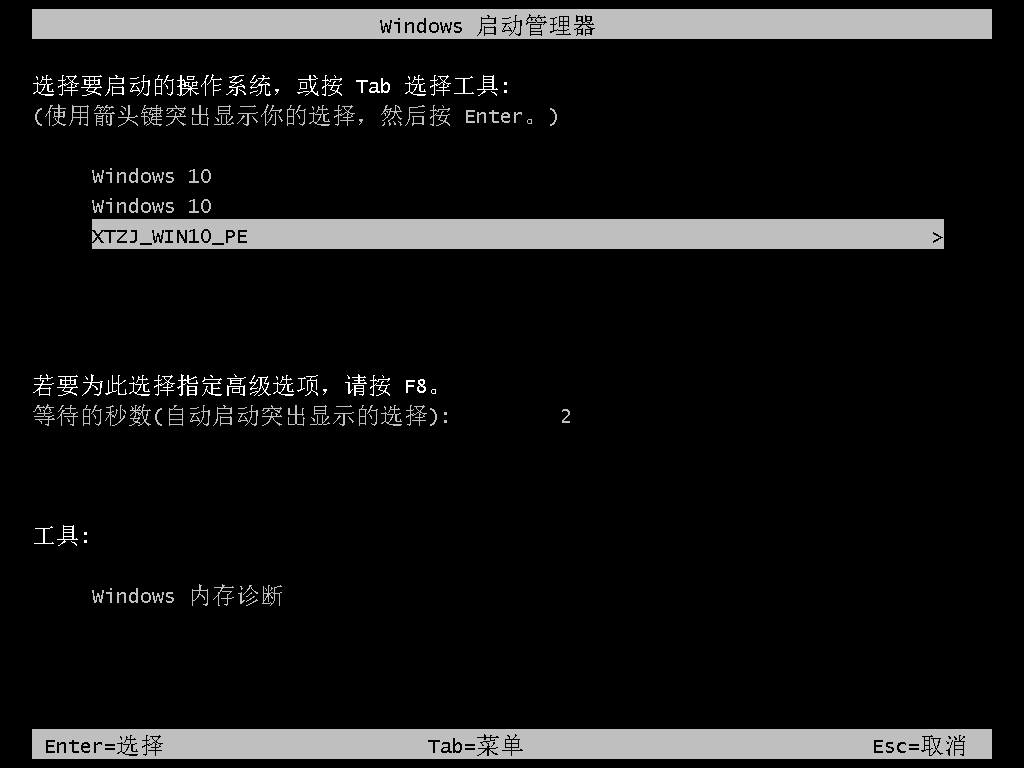
7、进入后,系统将会自动进行备份还原,等待完成。
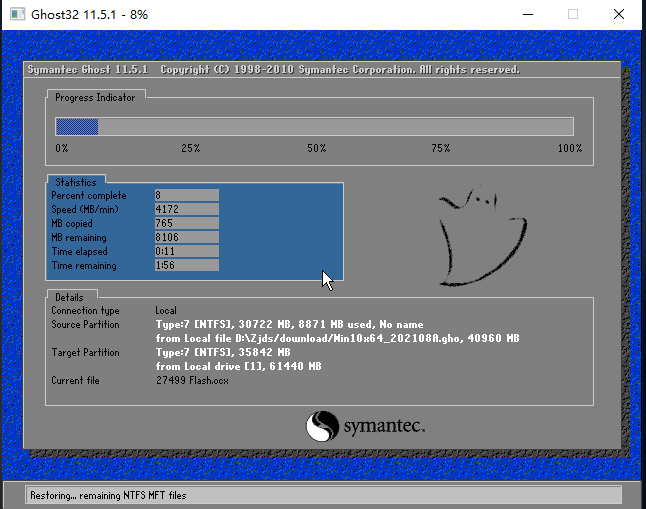
8、系统备份完成后,将会再次重启,自动进入系统安装界面,这时等待系统安装完成就大功告成了。
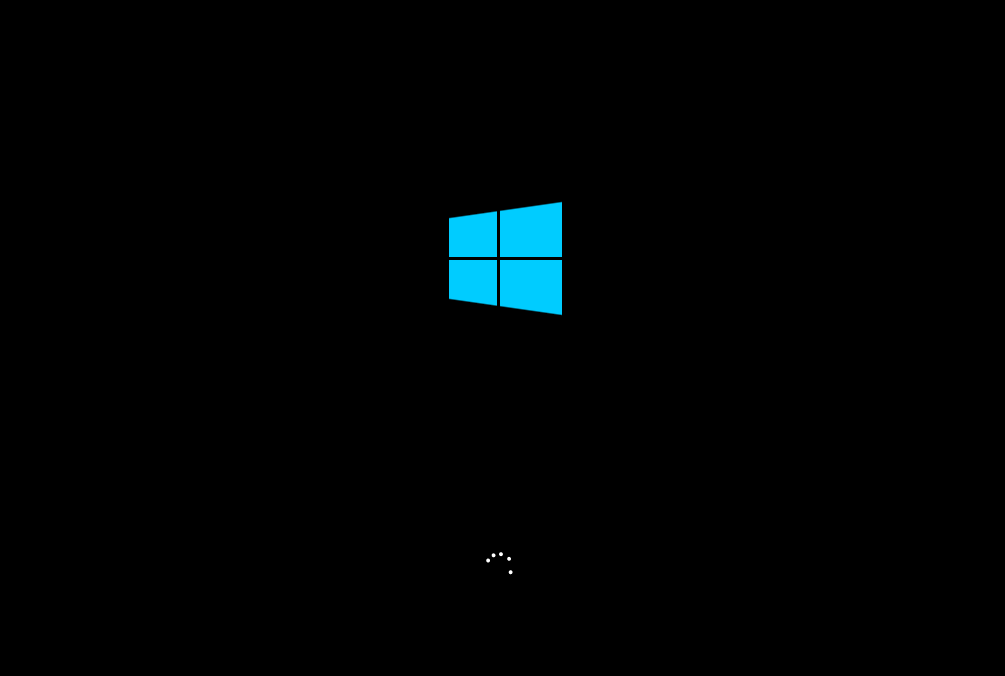
相关文章
热门教程
热门系统下载
热门资讯





























